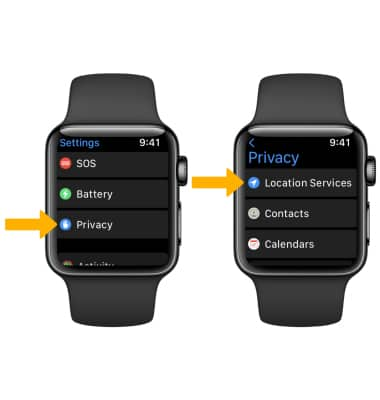Optimizar la duración de la batería
En este tutorial, aprenderás cómo extender la duración de la batería al:
• Habilitar el modo Power Reserve
• Habilitar el modo Workout Power Saving
• Administrar conectividad (Bluetooth, modalidad para viajes en avión)
• Bajar el brillo de la pantalla
• Ajustar las configuraciones de inactividad
• Desactivar los servicios de localización
Habilitar el modo Power Reserve
1. En la pantalla del reloj, deslízate hacia arriba desde la parte inferior de la pantalla para ingresar al Centro de Control y luego selecciona el ícono Battery Percentage.
Importante: Para ver las especificaciones de la batería, consulta el tutorial Especificaciones. Para obtener información adicional sobre cómo cargar tu batería, consulta el tutorial Cargar la batería. Obtén más información en el artículo de ayuda de Apple Maximizar la duración y vida útil de la batería. 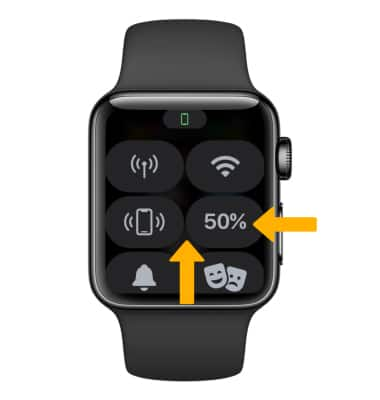
2. Selecciona y arrastra el ícono Power Reserve a la derecha, luego selecciona Proceed.
Importante: el modo Power Reserve apaga todas las funciones, excepto la hora actual. Para salir del modo Power Reserve, mantén oprimido el botón lateral.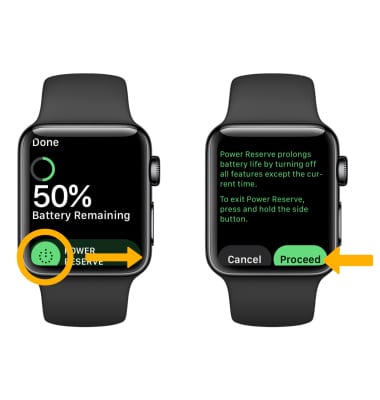
Habilitar el modo Workout Power Saving
Desde tu iPhone conectado, selecciona la ![]() aplicación Watch. Selecciona Workout y luego selecciona el
aplicación Watch. Selecciona Workout y luego selecciona el ![]() botón Power Saving Mode.
botón Power Saving Mode. 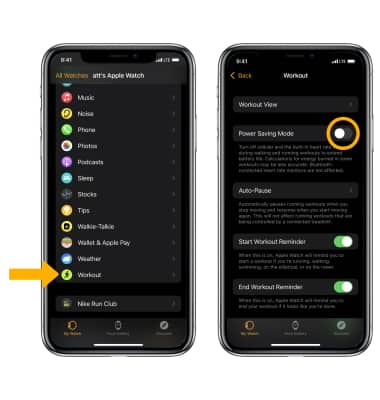
Administrar la conectividad
Cuando tu reloj busca una conexión y no hay ninguna disponible, se puede agotar la batería más rápidamente. Administrar la conectividad puede reducir el consumo de batería.
DESACTIVAR LA CONEXIÓN WI-FI: deslízate hacia arriba desde la parte inferior de la pantalla para obtener acceso al Centro de control, luego selecciona el ícono Wi-Fi para activarlo o desactivarlo.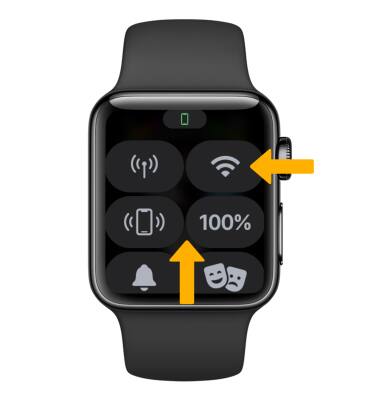
ACTIVAR LA MODALIDAD PARA VIAJES EN AVIÓN: si vas a viajar y no tienes acceso a redes móviles ni Wi-Fi, cambia a la modalidad para viajes en avión. Para activar rápidamente la modalidad para viajes en avión, desde el Centro de control selecciona el ícono Airplane mode.
Importante: O bien, para activar o desactivar la modalidad para viajes en avión desde la ![]() aplicación Settings selecciona Airplane Mode, luego selecciona el
aplicación Settings selecciona Airplane Mode, luego selecciona el ![]() interruptor Airplane Mode.
interruptor Airplane Mode. 
Bajar el brillo de la pantalla
En la pantalla Settings, selecciona Display & Brightness. Selecciona el ícono de brillo a hacia la izquierda para disminuir el brillo.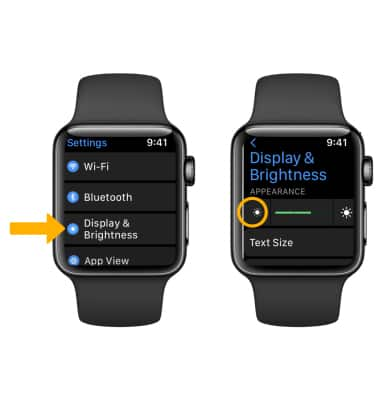
Ajustar las configuraciones de inactividad
En la pantalla Display & Brightness, selecciona Wake Duration > selecciona la opción de tiempo de espera de la pantalla que desees (Wake for 15 Seconds o Wake for 70 Seconds).
Desactivar los servicios de localización
Desde la pantalla Settings, selecciona Privacy > selecciona Location Services > ![]() botón Location Services.
botón Location Services.